Para crear una línea indicativa con múltiples quiebres de cota:
- Haga clic en Línea indicativa con múltiples quiebres de cota
 (barra de herramientas Anotaciones) o en .
(barra de herramientas Anotaciones) o en .
- Haga clic en la hoja de dibujo, en cualquier geometría del modelo, en un punto de posicionamiento o en una entidad de croquis.
- Mueva el cursor y haga clic en la zona de gráficos por cada punto de quiebre de cota.
Ejemplo de asociación de una línea indicativa con múltiples quiebres de cota a un punto de posicionamiento de una anotación:
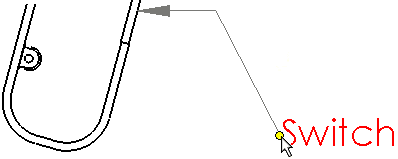
- Complete la línea indicativa haciendo clic en una entidad, como una arista, o haciendo doble clic en la hoja de dibujo.